如何快速重装电脑系统
- 格式:doc
- 大小:733.00 KB
- 文档页数:18
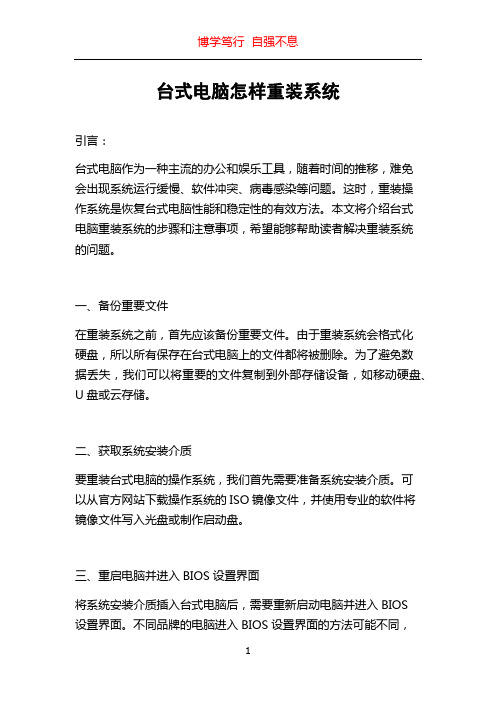
台式电脑怎样重装系统引言:台式电脑作为一种主流的办公和娱乐工具,随着时间的推移,难免会出现系统运行缓慢、软件冲突、病毒感染等问题。
这时,重装操作系统是恢复台式电脑性能和稳定性的有效方法。
本文将介绍台式电脑重装系统的步骤和注意事项,希望能够帮助读者解决重装系统的问题。
一、备份重要文件在重装系统之前,首先应该备份重要文件。
由于重装系统会格式化硬盘,所以所有保存在台式电脑上的文件都将被删除。
为了避免数据丢失,我们可以将重要的文件复制到外部存储设备,如移动硬盘、U盘或云存储。
二、获取系统安装介质要重装台式电脑的操作系统,我们首先需要准备系统安装介质。
可以从官方网站下载操作系统的ISO镜像文件,并使用专业的软件将镜像文件写入光盘或制作启动盘。
三、重启电脑并进入BIOS设置界面将系统安装介质插入台式电脑后,需要重新启动电脑并进入BIOS设置界面。
不同品牌的电脑进入BIOS设置界面的方法可能不同,一般来说,在开机启动过程中按下相应的按键(如F2、Del键)即可进入。
四、选择启动项为光驱或USB进入BIOS设置界面后,我们需要将启动项设置为光驱或USB设备,以便从系统安装介质启动。
这样,台式电脑将会先加载安装介质中的系统文件。
五、安装操作系统接下来,进入系统安装界面后,我们需要按照提示进行安装操作系统的步骤。
通常,我们需要选择安装语言、接受许可协议、选择安装目标位置等等。
根据个人需求和系统要求进行相关设置。
六、格式化硬盘并重新分区在进行操作系统安装之前,我们需要进行硬盘格式化,以清除原有系统文件和分区信息。
安装界面通常会提供格式化和分区的选项,我们可以选择全盘格式化或者选择具体的分区进行格式化。
七、安装系统驱动程序在完成操作系统的安装后,我们需要为台式电脑安装相应的系统驱动程序。
这些驱动程序能够使硬件设备正确工作,并确保系统的稳定性和性能。
可以通过从设备官方网站下载最新的驱动程序,或者使用系统自带的驱动程序进行安装。

教你几招完整的重装系统方法首先,在启动电脑的时候按住DELETE键进入BIOS,选择Ad vanced BIOS Features 选项,按Enter键进入设置程序。
选择Fir st Boot Device 选项,然后按键盘上的Page Up或Page Down键将该项设置为CD-ROM,这样就能够把系统改为光盘启动。
其次,退回到主菜单,保存BIOS设置。
(保存方法是按下F10,然后再按Y键即可)第三、然后将光盘放入光驱,并重启电脑,系统便会从光盘实行引导,并显示安装向导界面,你能够根据提示一步步实行安装设置就OK了。
方法二:電腦裝系統的方法也是有多種。
各個電腦主板的BIOS都不太一樣的,一幅圖解可能解決不了你的電腦問題。
不太懂的朋友你能够在系統啟動後進入系統安裝,有系統安裝包,打開exe 系統安裝應用程序(就是系统盘里面的这个东东“AUTORUN.EXE”),就能够安裝了。
當然假如你有基礎了你能够調節BIOS裡的最先啟動項目。
有光盤就能够設置先從DVD啟動。
有U盤的話且U盤裡有系統啟動引现在买的系统盘都自带各种驱动了,就不用介绍怎么装了。
(1 0元钱能买到一张)注:当装到一半就装不下了,并显示A :\GHOSTERE.TXT这是光驱的问题可能性比较高,假如是内存有问题的话,就应该经常有蓝屏之类的现象。
有以下方法处理:第一:换光驱读盘(就是拿一个别的机子上的光驱来读)第二:在不换光驱的前提下,多换几种系统光盘试试,这张不成另一张可能会成功(偶试过可行)第三:如以上都不行,则是硬盘有坏道(可能性不高)其实这个问题就两个原因。
第一。
光盘时间长了。
花了。
读盘丢失数据第二。
你的光驱时间长了。
读盘性能不好了!你说你光驱都不怎么用,告诉你。
光驱经常不用也会坏。
也可用此法解决:你只要按下你的系统盘上的第二个选型。
应该是WINDOWS PE 这个工具。
进入后。
把光盘里的镜像文件复制到D盘。
或者别的盘。
只要不是C盘。

安装系统的几种方法随着计算机技术的不断发展,操作系统的安装变得越来越简单和快捷。
本文将介绍几种常用的安装系统的方法,帮助大家实现系统安装的目标。
1. U盘安装法U盘安装是一种非常方便快捷的方法,只需要一个可用的U盘和相应的系统镜像文件。
首先,需要将U盘格式化为FAT32格式,并将系统镜像文件拷贝到U盘中。
然后,设置计算机的启动项为U盘启动,并插入U盘重启电脑。
随后,根据系统提示,选择安装选项即可完成系统安装。
2. 光盘安装法光盘安装是较常见的安装方法,在购买系统光盘或者制作了系统光盘后,只需将光盘放入光驱中,重启计算机即可开始安装。
系统会自动加载光盘中的安装程序,并根据提示,选择相应的选项完成安装过程。
3. 网络安装法网络安装是一种更为灵活的安装方法,可以通过网络下载系统镜像文件进行安装。
这需要计算机具备稳定的网络连接,以及正确的系统镜像文件的下载地址。
一般来说,通过开机菜单中的网络选项,进入网络安装向导,并按照提示进行操作即可完成安装。
4. 虚拟机安装法虚拟机安装是一种在现有操作系统上运行另一个操作系统的方法。
通过虚拟机软件,如VMware Workstation或VirtualBox,用户可以在主机系统上创建虚拟机,并在虚拟机中安装新的操作系统。
虚拟机安装法适用于需要同时运行多个操作系统的用户,也可以用于测试新系统或软件。
5. 远程安装法远程安装法通常用于大规模的系统安装,例如企业内部的电脑批量安装。
此方法通过网络远程控制目标计算机,并在远程服务器上进行操作系统的安装。
这需要事先配置好远程安装服务,并保证目标计算机与服务器处于同一局域网中。
6. 自动化安装法自动化安装法适用于需要批量部署相同配置的计算机。
通过提前准备好一个自动化安装脚本,可以实现无人值守的系统安装。
在开始安装前,用户只需插入启动介质并选择自动化安装选项,系统会自动按照脚本中的配置进行安装。
总结起来,安装系统的方法有U盘安装法、光盘安装法、网络安装法、虚拟机安装法、远程安装法和自动化安装法。

怎么重装C盘系统在使用电脑的过程中,由于各种原因,我们可能需要重装操作系统。
重装C盘系统是一种常见的解决办法,可以帮助我们解决系统运行缓慢、软件冲突、病毒感染等问题。
下面是一些重装C盘系统的步骤和注意事项。
备份重要数据在重装C盘系统之前,我们要先备份重要的数据。
由于重装系统会格式化C盘,所有数据将会丢失。
因此,我们应该将个人文档、照片、视频等重要的数据文件备份到外部硬盘、U盘或其他存储设备上。
下载适用的操作系统镜像在重装C盘系统之前,我们需要下载适用的操作系统镜像文件。
镜像文件可以在操作系统的官方网站或其他可靠的下载平台上获取。
我们应该下载与原系统版本和电脑硬件兼容的镜像文件。
制作系统安装盘或启动盘在重装C盘系统之前,我们需要将下载的操作系统镜像文件制作成系统安装盘或启动盘。
制作过程可以使用一些第三方软件,例如Rufus、UltraISO等。
根据软件的指引,选择操作系统镜像文件并将其写入U盘或光盘等存储设备。
进入BIOS设置在重装C盘系统之前,我们需要进入计算机的BIOS设置。
不同的电脑品牌有不同的进入方法,一般在开机时按下特定的按键,例如Delete、F2、F10等。
在BIOS设置中,我们需要将启动顺序设置为从制作好的系统安装盘或启动盘启动。
安装系统在重装C盘系统之前,我们确保已经完成了备份数据、下载镜像文件、制作安装盘或启动盘,并且进行了BIOS设置。
接下来,我们可以重新启动计算机,并从制作好的安装盘或启动盘启动。
进入系统安装界面后,我们需要按照提示进行操作。
选择合适的语言、时间和货币格式、键盘或输入方法等选项。
然后,选择执行全新安装或覆盖安装。
对于全新安装,操作系统将会清空硬盘并重新安装系统。
对于覆盖安装,操作系统将会保留一部分设置和文件,但可能无法解决系统问题。
系统设置和驱动安装在重装C盘系统之后,我们需要进行系统设置和驱动安装。
进入安装完成后的系统后,我们应该先连接到互联网,确保系统可以正常访问网络。

手机重装电脑系统怎么装在日常使用手机的过程中,有时候我们可能会遇到手机系统出现各种问题,比如卡顿、应用闪退等。
这种情况下,重装手机电脑系统可以是一个有效的解决方法。
本文将为您介绍如何进行手机重装电脑系统。
步骤一:备份重要数据在重装手机电脑系统之前,我们首先需要备份手机中的重要数据,以防止在重装过程中造成数据丢失。
您可以通过以下几种方式来备份手机数据:•使用云存储服务:如Google Drive、OneDrive等,将照片、视频、文档等重要数据上传至云端存储。
•使用电脑进行备份:通过USB数据线将手机连接至电脑,将手机中的数据复制到电脑上的文件夹中。
•使用第三方备份工具:市面上有许多手机备份工具,例如Syncios、iMobie等,可帮助您将手机数据备份至电脑。
步骤二:了解手机型号和适用系统在进行手机重装电脑系统之前,您需要了解手机的型号和适用的系统版本。
不同的手机型号和系统版本可能有不同的操作方法和要求。
首先,在手机的设置中查看您手机的型号、系统版本和其他基本信息。
其次,您可以在手机制造商的官方网站上查找相应的手机型号和适用的系统版本信息。
这将为您选择正确的系统版本和相应的重装方法提供方向。
步骤三:下载安装包和相关工具在选择了适用的手机电脑系统版本后,您需要下载相应的安装包和重装工具。
通常情况下,您可以在手机制造商的官方网站或者其他可靠的网站上找到这些资源。
请注意,下载和使用任何系统安装包和工具都需要谨慎。
建议您选择来自官方渠道、经过验证的资源,以确保系统安全。
步骤四:进入手机重装模式在进行手机重装电脑系统之前,我们需要进入手机的特殊模式,以便进行相关操作。
不同的手机型号有不同的进入方法,以下是一种常见的方法:1.关机您的手机。
2.同时按住手机上的“开机键”和“音量减”(或“音量加”)键,直到手机屏幕亮起。
3.进入手机的恢复模式后,您可以通过音量键来选择不同的选项。
请注意,进入手机的恢复模式可能因手机型号的不同而有所不同。

电脑系统一键重装按哪个键在日常使用电脑的过程中,有时我们可能会遇到一些系统问题,例如系统运行变慢、出现蓝屏、崩溃等。
这时,一键重装系统可能是解决问题的有效方法之一。
然而,很多用户对于如何一键重装系统不太了解,甚至困惑于应该按哪个键来完成这个操作。
本文将为您详细解析电脑系统一键重装时应该按下的键。
使用Windows操作系统大部分用户使用的是Windows操作系统,下面我们将介绍在Windows操作系统中执行一键重装系统时应该按哪个键。
通常,在电脑启动过程中,我们需要进入“启动菜单”或“BIOS设置”来选择从哪个设备启动。
按下不同的键可以进入启动菜单和BIOS设置界面。
一键重装系统通常需要借助于U盘或光盘。
我们首先需要将安装系统的U盘或光盘插入计算机,在重新启动计算机之前请确保光盘或U盘已经准备好。
接下来,当计算机正在启动过程中,出现了计算机制造商的LOGO画面时,您需要快速按下一些特定的键来进入启动菜单或BIOS设置。
以下是一些参考:•F12键:在很多品牌的计算机上,您可以尝试同时按下F12键,这样您将进入一个启动菜单界面,其中列出了您可以选择的启动设备。
然后,您可以使用键盘上/下箭头键选择正确的设备进行启动。
•F8键:有些计算机可能使用F8键来进入启动菜单。
当您按下F8键后,您将看到一个菜单,其中包含了Windows引导管理器,您可以选择安装系统的U盘或光盘。
•F2、F9、Del或Esc键:某些品牌的计算机使用这些键(如华硕、戴尔、惠普等),在启动过程中按下其中一个键可以访问BIOS设置。
在BIOS 设置中,您可以更改启动顺序,确保计算机从U盘或光盘启动。
注:不同品牌的计算机可能存在不同的按键设置,可以尝试上述几个键中的一个,以找到正确的进入启动菜单或BIOS设置。
使用macOS操作系统如果您使用的是苹果公司的macOS操作系统,以下是在执行一键重装系统时应该按下的键:•Option键:在重新启动mac计算机时,按住Option键。
怎么给自己的电脑重装系统重装系统方法一(这个方法是教你不关机怎么给电脑关机)首先,我们要准备好我们用来安装新系统的工具,看个人喜欢了,有的人爱好用U盘安装,因为比较方便,有的人喜欢用光碟,因为更安全。
其实看来都一样,首先我们要有系统安装的文件,也就是我们说的Ghost文件。
Ghost文件可以在网上下载到U盘,光碟里自带。
但是首先,电脑要是可以使用的,插入我们的U盘进入电脑。
在电脑上会显示出我们的U盘文件。
这个时候我们在电脑的`本地磁盘中打开并找到。
然后进入我们的电脑本地磁盘,将我们的U盘打开。
因为我的U盘做过量产工具,所以打开就是光驱的模式,朋友们的U盘如果设置了启动项,也是有一样的功能。
然后我们在里面找到我们系统的安装工具。
找到系统的安装工具时候,双击并打开。
会弹出对话框,这时候,我们要按图片上面的流程操作。
最后等都这些步骤都完成了,我们点击确定。
然后会出现一个这样进度条的对话框,这个对话框,不要管它,它会自己复制到磁盘中。
等进度条完成了之后,会提示要不要自动重启。
这时候,我们点击是。
然后系统就开始自动安装了。
我们只要在旁边等5分钟之后,电脑的系统就安装好了。
是不是非常简单呢,大家可以尝试一下。
重装系统方法二首先下载360安全卫士---系统修复--系统重装如图下载打开后是这个界面。
上面有新手教程,第一次的话,大家可以看一看。
具体一些步骤,新手教程都会讲,而且讲的蛮详细的。
开始配置时,大家按新手教程来。
先是环境检测环境检测好后,会出现重装类型,一种是纯净式重装,即安装一个全新的系统,c盘内容会全部更新,其他盘没事的。
另一种是保留式重装。
即重装后保留原有的资料文档设置。
大家根据自己情况选择一下。
小钱建议大家选择保留式重装,如果资料备份完整的或者资料不重要的话可以选择纯净式的。
以保留式为例:点击,然后选择需要备份的资料。
备份完成后,点击下一步,然后你就可以休息一段时间了【时间有点长】后面的下载,安装等自己都会完成。
怎么给电脑重装系统在许多情况下,当我们的电脑变得运行缓慢或出现各种问题时,重装操作系统是一个常见的解决方案。
电脑重装系统是指将计算机的操作系统从头开始重新安装,以恢复其正常运行状态。
虽然对于一些人来说,重装电脑系统可能听起来很复杂,但实际上只需按照一些简单的步骤,就能完成这项任务。
本文将向您介绍如何给电脑重装系统。
1.备份重要数据在开始重装电脑系统之前,最重要的一步是备份您的重要数据。
这将确保在重装系统时不会丢失您的个人文件、照片、音乐等。
您可以使用外部硬盘、云存储或其他存储设备来保存这些数据。
请确保您备份了计算机上所有重要的文件和文件夹。
2.准备安装介质要重装电脑系统,您需要一个适当的安装介质,如操作系统安装光盘或USB驱动器。
您可以从操作系统的官方网站下载映像文件,并使用专业软件将其写入可启动的光盘或USB设备。
确保您选择的是与您计算机的硬件兼容的操作系统版本。
3.进入BIOS并调整启动顺序在重装系统之前,您需要进入计算机的BIOS设置并将启动顺序更改为首先从您的安装介质启动。
通常,在开机时按下F2、Delete或F10键即可进入BIOS设置。
在BIOS界面中,找到启动选项,并将您的安装介质移动到设备列表的顶部。
保存设置并退出BIOS。
4.安装操作系统现在,您已经准备好开始安装操作系统了。
将之前制作的安装介质插入计算机,并重新启动。
从介质启动后,您将看到一个提示,询问您是否愿意安装操作系统。
按照安装向导的指示,选择适当的语言、时间和地理位置,并点击下一步。
5.分区和格式化硬盘在安装过程中,您将看到一个选项,要求您选择要在计算机上安装操作系统的硬盘分区。
如果您只有一个硬盘,可以选择将整个硬盘作为操作系统的安装目标。
如果您希望将硬盘分成多个分区,以便将操作系统和数据分开存储,您可以在此处进行设置。
选择适当的分区选项,并格式化硬盘以准备安装操作系统。
6.按照向导完成安装在分区和格式化硬盘后,您只需按照安装向导的指示继续进行安装。
安装系统的安装方法引言计算机操作系统是一台计算机上运行的基础软件,它负责管理计算机硬件资源,并为用户提供使用计算机的接口。
在使用计算机之前,我们需要先安装一个操作系统。
本文将介绍几种常见的安装系统的方法,以帮助读者顺利完成安装过程。
方法一:使用光盘安装系统1. 下载目标操作系统的镜像文件(ISO文件);2. 将ISO文件刻录到一张光盘上;3. 将光盘插入计算机的光驱中;4. 重启计算机,并按照屏幕上的提示按下指定键进入引导菜单;5. 选择从光盘启动,并按下确认键;6. 按照屏幕上的提示进行安装系统的步骤,例如选择安装语言、分区、键盘布局等;7. 等待系统安装完成,并按照屏幕上的提示重启计算机。
方法二:使用U盘安装系统1. 下载目标操作系统的镜像文件(ISO文件);2. 插入一个能容纳镜像文件的U盘;3. 使用U盘制作工具,如Rufus或Win32 Disk Imager,将ISO文件写入U 盘;4. 重启计算机,并按照屏幕上的提示按下指定键进入引导菜单;5. 选择从U盘启动,并按下确认键;6. 按照屏幕上的提示进行安装系统的步骤,与光盘安装方法类似;7. 等待系统安装完成,并按照屏幕上的提示重启计算机。
方法三:通过网络安装系统1. 准备一台已经安装好操作系统,并连接到网络的计算机;2. 在该计算机上下载一个网络安装器,如PXE(Preboot eXecution Environment)工具;3. 配置PXE服务器,确保它能够提供操作系统的镜像文件给其他计算机;4. 目标计算机重启,并设置启动顺序为通过网络启动;5. 目标计算机接入网络后,会自动连接到PXE服务器,并开始下载安装系统;6. 安装过程与光盘或U盘安装方法相同。
方法四:虚拟机安装系统1. 下载并安装一款虚拟机软件,如VirtualBox或VMware Workstation;2. 在虚拟机软件中创建一个新的虚拟机,并按照软件的指导选择操作系统类型和配置虚拟机的资源;3. 指定虚拟机的光驱为目标操作系统的镜像文件;4. 启动虚拟机,并按照屏幕上的提示进行安装系统的步骤;5. 等待系统安装完成,并重启虚拟机。
装系统的方法有几种方法
装系统的方法有以下几种:
1. 使用光盘或USB启动盘进行安装:将操作系统的安装文件刻录到光盘或制作成启动盘,然后通过光盘或启动盘引导计算机,按照安装程序的提示进行操作系统安装。
2. 通过在线安装:某些操作系统提供在线安装方式,用户只需连接到互联网,下载并安装操作系统进行安装。
3. 使用恢复分区或恢复光盘进行安装:一些计算机厂商在出厂时已经预装了操作系统,并在硬盘上设置了恢复分区或提供了恢复光盘,用户可以通过恢复分区或恢复光盘来还原初始操作系统。
4. 使用虚拟机进行安装:通过虚拟机软件(例如VMware、VirtualBox等)创建一个虚拟计算机环境,然后在虚拟机中安装操作系统。
5. 使用网络安装:一些企业或组织在局域网内使用网络安装,可以通过局域网内的服务器为多台计算机同时安装操作系统。
以上为常见的装系统方法,不同情况下,选择适合自己的方法进行操作系统的安装。
一、准备工作:
如何重装电脑系统
首先,在启动电脑的时候按住DELETE键进入BIOS,选择 Advanced BIOS Features 选项,按Enter键进入设置程序。
选择First Boot Device 选项,然后按键盘上的Page Up或Page Down 键将该项设置为CD-ROM,这样就可以把系统改为光盘启动。
其次,退回到主菜单,保存BIOS设置。
(保存方法是按下F10,然后再按Y键即可)
1.准备好Windows XP Professional 简体中文版安装光盘,并检查光驱是否支持自启动。
2.可能的情况下,在运行安装程序前用磁盘扫描程序扫描所有硬盘检查硬盘错误并进行修复,否则安装程序运行时如检查到有硬盘错误即会很麻烦。
3.用纸张记录安装文件的产品密匙(安装序列号)。
4.可能的情况下,用驱动程序备份工具(如:驱动精灵 2004 V1.9 Beta.exe)将原Windows XP下的所有驱动程序备份到硬盘上(如∶F:Drive)。
最好能记下主板、网卡、显卡等主要硬件的型号及生产厂家,预先下载驱动程序备用。
5.如果你想在安装过程中格式化C盘或D盘(建议安装过程中格式化C盘),请备份C盘或D盘有用的数据。
二、用光盘启动系统:
(如果你已经知道方法请转到下一步),重新启动系统并把光驱设为第一启动盘,保存设置并重启。
将XP安装光盘放入光驱,重新启动电脑。
刚启动时,当出现如下图所示时快速按下回车键,否则不能启动XP系统光盘安装。
如果你不知道具体做法请参考与这相同的-->如何进入纯DOS系统:
光盘自启动后,如无意外即可见到安装界面 ,将出现如下图1所示
查看原图
全中文提示,“要现在安装Windows XP,请按ENTER”,按回车键后,出现如下图2所示
查看原图
许可协议,这里没有选择的余地,按“F8”后如下图3
查看原图
这里用“向下或向上”方向键选择安装系统所用的分区,如果你已格式化C盘请选择C分区,选择好分区后按“Enter”键回车,出现下图4所示
查看原图
这里对所选分区可以进行格式化,从而转换文件系统格,或保存现有文件系统,有多种选择的余地,但要注意的是NTFS格式可节约磁盘空间提高安全性和减小磁盘碎片但同时存在很多问题MacOS和98/Me下看不到NTFS格式的分区,在这里选“用FAT文件系统格式化磁盘分区(快),按“Enter”键回车,出现下图5所示
查看原图
格式化C盘的警告,按F键将准备格式化c盘,出现下图6所示
查看原图
由于所选分区C的空间大于2048M(即2G),FAT文件系统不支持大于2048M的磁盘分区,所以安装程序会用FAT32文件系统格式对C盘进行格式化,按“Enter”键回车,出现下图7所示
查看原图图7中正在格式化C分区;只有用光盘启动或安装启动软盘启动XP安装程序,才能在安装过程中提供格式化分区选项;如果用MS-DOS启动盘启动进入DOS下,运行
i386\winnt进行安装XP时,安装XP时没有格式化分区选项。
格式化C分区完成后,出现下图8所示
查看原图
图8中开始复制文件,文件复制完后,安装程序开始初始化Windows配置。
然后系统将会自动在15秒后重新启动。
重新启动后,出现下图9所示
查看原图
9
查看原图
过5分钟后,当提示还需33分钟时将出现如下图10
查看原图
区域和语言设置选用默认值就可以了,直接点“下一步”按钮,出现如下图11
查看原图
这里输入你想好的姓名和单位,这里的姓名是你以后注册的用户名,点“下一步”按钮,出现如下图12
查看原图
如果你没有预先记下产品密钥(安装序列号)就大件事啦!这里输入安装序列号,点“下一步”按钮,出现如下图13
查看原图
安装程序自动为你创建又长又难看的计算机名称,自己可任意更改,输入两次系统管理员密码,请记住这个密码,Administrator系统管理员在系统中具有最高权限,平时登陆系统不需要这个帐号。
接着点“下一步”出现如下图14
查看原图
日期和时间设置不用讲,选北京时间,点“下一步”出现如下图15
查看原图
开始安装,复制系统文件、安装网络系统,很快出现如下图16
查看原图
让你选择网络安装所用的方式,选典型设置点“下一步”出现如下图17
查看原图
点“下一步”出现如下图18
查看原图
继续安装,到这里后就不用你参与了,安装程序会自动完成全过程。
安装完成后自动重新启动,出现启动画面,如下图19
查看原图
第一次启动需要较长时间,请耐心等候,接下来是欢迎使用画面,提示设置系统,如下图20
查看原图
点击右下角的“下一步”按钮,出现设置上网连接画面,如下图21所示
查看原图
点击右下角的“下一步”按钮,出现设置上网连接画面,如下图21所示
查看原图
这里建立的宽带拨号连接,不会在桌面上建立拨号连接快捷方式,且默认的拨号连接名称为“我的ISP”(自定义除外);进入桌面后通过连接向导建立的宽带拨号连接,在桌面上会建
立拨号连接快捷方式,且默认的拨号连接名称为“宽带连接”(自定义除外)。
如果你不想在这里建立宽带拨号连接,请点击“跳过”按钮。
在这里我先创建一个宽带连接,选第一项“数字用户线(ADSL)或电缆调制解调器”,点击“下一步”按钮,如下图22所示
查看原图
目前使用的电信或联通(ADSL)住宅用户都有帐号和密码的,所以我选“是,我使用用户名和密码连接”,点击“下一步”按钮,如下图23所示
查看原图
输入电信或联通提供的帐号和密码,在“你的ISP的服务名”处输入你喜欢的名称,该名称作为拨号连接快捷菜单的名称,如果留空系统会自动创建名为“我的ISP”作为该连接的名称,点击“下一步”按钮,如下图24所示
查看原图
已经建立了拨号连接,微软当然想你现在就激活XP啦,不过即使不激活也有30天的试用期,又何必急呢?选择“否,请等候几天提醒我”,点击“下一步”按钮,如下图25所示
查看原图
输入一个你平时用来登陆计算机的用户名,点下一步出现如下图26
查看原图
点击完成,就结束安装。
系统将注销并重新以新用户身份登陆。
登陆桌面后如下图27
查看原图
六、找回常见的图标
在桌面上点开始-->连接到-->宽带连接,如下图32
查看原图
左键点“宽带连接”不放手,将其拖到桌面空白处,可见到桌面上多了一个“宽带连接”快捷方式。
结果如下图33
查看原图
然后,右键在桌面空白处点击,在弹出的菜单中选“属性”,即打开显示“属性窗口”如下图34
查看原图
在图中单击“桌面”选项卡,出现如下图35
查看原图
在图中的左下部点击“自定义桌面”按钮,出现如下图36
查看原图
在图中的上部,将“我的文档”、“我的电脑”、“网上邻居”和“Internet Explorer”四个项目前面的空格上打钩,然后点“确定”,再“确定”,你将会看到桌面上多了你想要的图标。
如下图37。